mirror of
https://github.com/SpaceVim/SpaceVim.git
synced 2025-01-24 06:20:05 +08:00
97 lines
3.7 KiB
Markdown
97 lines
3.7 KiB
Markdown
|
|
---
|
|||
|
|
title: "使用 Vim 搭建 Nim 开发环境"
|
|||
|
|
categories: [tutorials_cn, blog_cn]
|
|||
|
|
image: https://img.spacevim.org/102889616-f075cd00-4495-11eb-819f-1ff4721cbd69.png
|
|||
|
|
description: "介绍如何使用 SpaceVim 搭建 Nim 的 Vim/Neovim 开发环境,以及 lang#nim 模块所支持的功能特性、使用技巧"
|
|||
|
|
permalink: /cn/:title/
|
|||
|
|
lang: zh
|
|||
|
|
type: article
|
|||
|
|
---
|
|||
|
|
|
|||
|
|
# [Blogs](../blog/) >> 使用 Vim 搭建 Nim 开发环境
|
|||
|
|
|
|||
|
|
本文主要介绍了使用 `SpaceVim` 搭建 `Nim` 语言开发环境的基本流程,以及所包含的功能。
|
|||
|
|
`lang#nim` 模块提供了 `nim` 语言开发的基础环境,包括语法高亮、自动补全、语法检查、格式化等功能。
|
|||
|
|
在阅读这篇文章之前,可以先阅读《[使用 Vim 搭建基础的开发环境](../use-vim-as-ide/)》,
|
|||
|
|
对 `SpaceVim` 的基本使用有一个大致的了解。
|
|||
|
|
|
|||
|
|
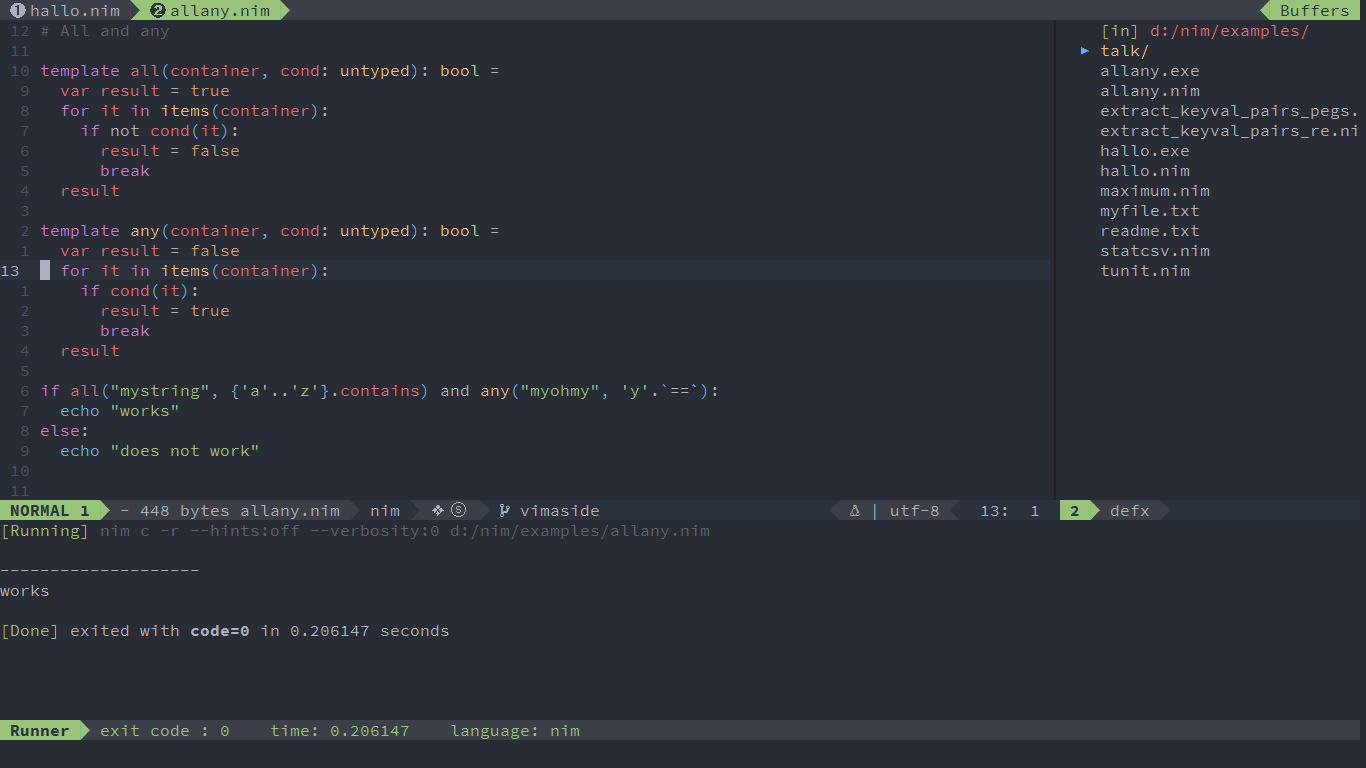
|
|||
|
|
|
|||
|
|
<!-- vim-markdown-toc GFM -->
|
|||
|
|
|
|||
|
|
- [启用语言模块](#启用语言模块)
|
|||
|
|
- [代码补全](#代码补全)
|
|||
|
|
- [工程文件跳转](#工程文件跳转)
|
|||
|
|
- [代码运行](#代码运行)
|
|||
|
|
- [交互式编程](#交互式编程)
|
|||
|
|
- [代码格式化](#代码格式化)
|
|||
|
|
- [任务管理](#任务管理)
|
|||
|
|
|
|||
|
|
<!-- vim-markdown-toc -->
|
|||
|
|
|
|||
|
|
### 启用语言模块
|
|||
|
|
|
|||
|
|
`lang#nim` 模块为 SpaceVim 提供了 nim 编程语言的支持。这一模块默认并未启用,编辑 nim 语言建议启用该模块。
|
|||
|
|
使用快捷键 `SPC f v d` 打开 SpaceVim 配置文件,并添加如下内容:
|
|||
|
|
|
|||
|
|
```toml
|
|||
|
|
[[layers]]
|
|||
|
|
name = 'lang#nim'
|
|||
|
|
```
|
|||
|
|
|
|||
|
|
更多关于这一模块的功能可以查阅 [lang#nim](../layers/lang/nim/) 模块文档。
|
|||
|
|
|
|||
|
|
### 代码补全
|
|||
|
|
|
|||
|
|
[autocomplete](../layers/autocomplete/) 模块是默认启用的, 因此,在启用 `lang#nim` 模块之后,nim 语言的自动补全就可以正常工作了。
|
|||
|
|
|
|||
|
|
### 工程文件跳转
|
|||
|
|
|
|||
|
|
内置的项目管理文件提供了一个相关文件跳转的功能,通过在项目根目录添加配置文件 `.projections.json` 来定义,例如:
|
|||
|
|
|
|||
|
|
```json
|
|||
|
|
{
|
|||
|
|
"src/*.nim": {"alternate": "test/{}.nim"},
|
|||
|
|
"test/*.nim": {"alternate": "src/{}.nim"}
|
|||
|
|
}
|
|||
|
|
```
|
|||
|
|
|
|||
|
|
通过以上这一配置文件,就可以使用命令 `:A` 在源代码文件与测试文件之间快速切换,
|
|||
|
|
|
|||
|
|
|
|||
|
|
### 代码运行
|
|||
|
|
|
|||
|
|
默认运行代码的快捷键为 `SPC l r`,这个快捷键将异步执行命令 `nim c -r current_file`。输出内容将在下方的插件窗口展示。
|
|||
|
|
|
|||
|
|
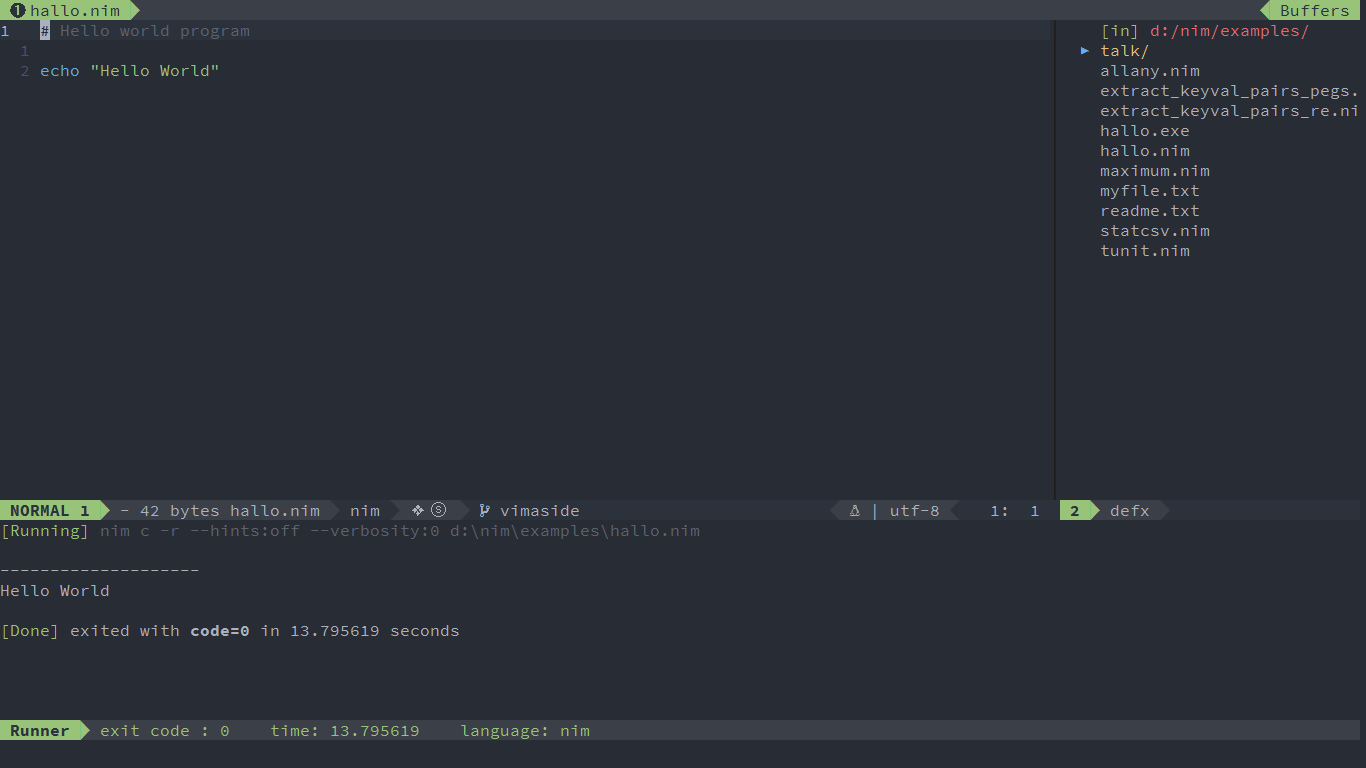
|
|||
|
|
|
|||
|
|
|
|||
|
|
### 交互式编程
|
|||
|
|
|
|||
|
|
Nim 的交互式编程依赖 [`inim`](https://github.com/inim-repl/INim),可以通过 `nimble install inim` 命令来安装。
|
|||
|
|
|
|||
|
|
在编辑 nim 文件时,可通过快捷键 `SPC l s i` 启动 [`inim`](https://github.com/inim-repl/INim) 交互窗口,
|
|||
|
|
之后使用快捷键将代码发送至解释器。默认快捷键都以 `SPC l s` 为前缀。
|
|||
|
|
|
|||
|
|
### 代码格式化
|
|||
|
|
|
|||
|
|
代码格式化这一功能由 [format](../layers/format) 模块提供。默认的快捷键为 `SPC b f`。它将对当前文件异步执行 `neoformat` 命令。
|
|||
|
|
format 模块默认并未启用,如果需要使用这个功能,需要在配置文件中启用 format 模块。
|
|||
|
|
|
|||
|
|
```toml
|
|||
|
|
[[layers]]
|
|||
|
|
name = "format"
|
|||
|
|
```
|
|||
|
|
|
|||
|
|
|
|||
|
|
### 任务管理
|
|||
|
|
|
|||
|
|
如果需要管理项目的任务列表(Tasks),你需要在项目根目录新建一个任务配置文件 `.SpaceVim.d/task.toml`。
|
|||
|
|
|
|||
|
|
SpaceVim 会自动检测 `nimble` 项目任务。如果再项目根目录存在 `*.nimble` 文件,以下的任务将会自动检测。
|
|||
|
|
|
|||
|
|
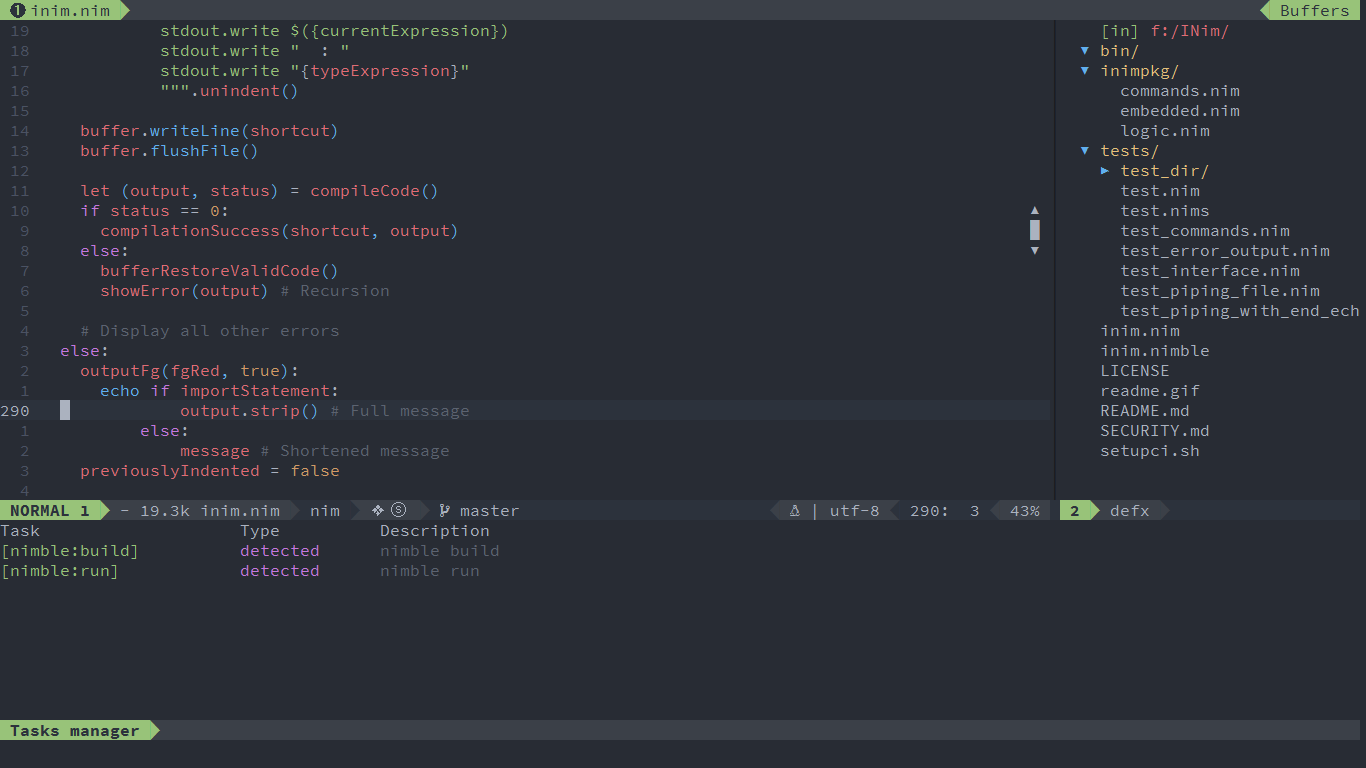
|
|||
|
|
|
|||
|
|
使用 `SPC p t r` 命令来选择某个任务来执行,也可以使用 `SPC p t l` 快捷键列出所有任务列表。
|
|||
|
|
|